在PowerPoint演示文稿中我们不仅可以录制屏幕,对视频进行基础的剪辑设置,我们也可以录制音频,并对音频进行基础的剪辑设置。那小伙伴们知道PowerPoint演示文稿中怎么录制音频吗,其实录制方法是非常简单的。我们只需要点击“插入”选项卡,接着点击“音频”,在其下拉选项中点击“录制音频”,接着进行录制就可以了。录制完成后音频会自动插入到界面中,我们点击选中音频,系统会自动出现“音频工具”,我们可以在其中对音频进行设置。接下来,小编就来和小伙伴们分享具体的操作步骤了,感兴趣的小伙伴们快来一起往下看看吧!
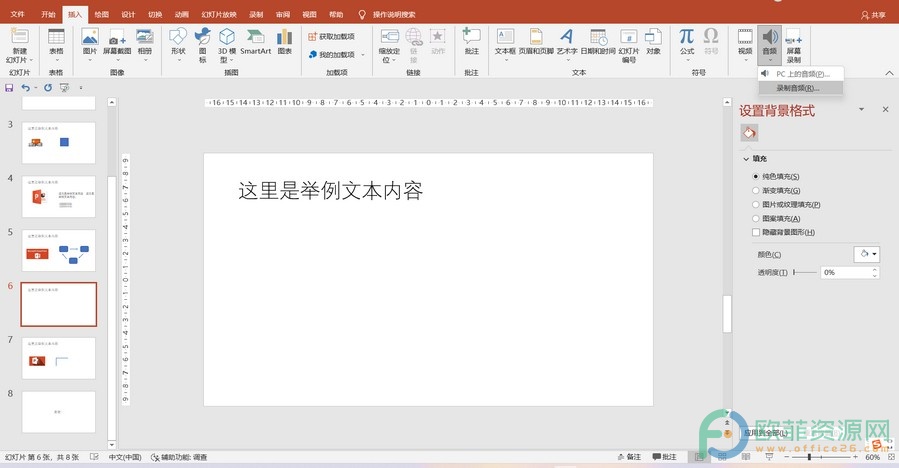
操作步骤
第一步:打开PPT演示文稿,点击“插入”选项卡,接着点击“视频”,在其下拉选项中点击“录制音频”;
PowerPoint中怎么设置插入的视频静音
相信小伙伴们们都使用过PowerPoint演示文稿这款软件,在PowerPoint演示文稿中我们不仅可以录制视频,插入视频,我们还可以对插入的视频进行基础的剪辑,比如我们可以设置视频的
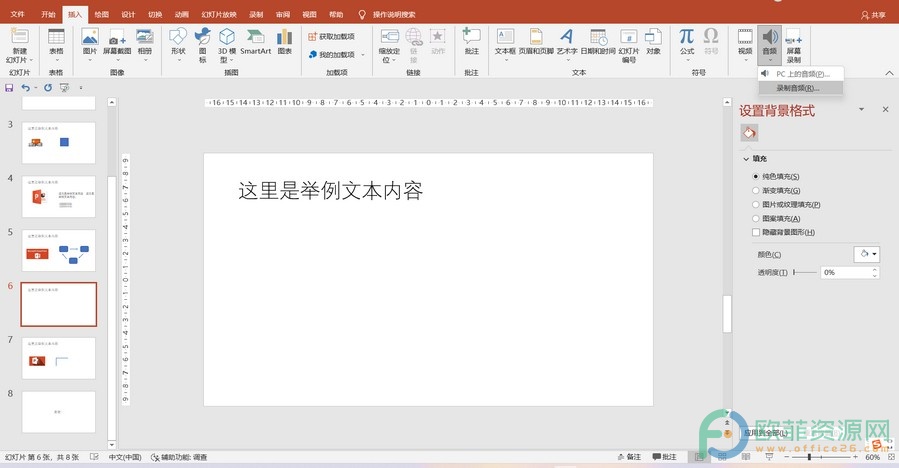
第二步:进入“录制声音”窗口后,点击设置音频的“名称”,然后点击红色的原点进行录音,录制完成后点击中间的方块按钮进行停止,接着点击“确定”;
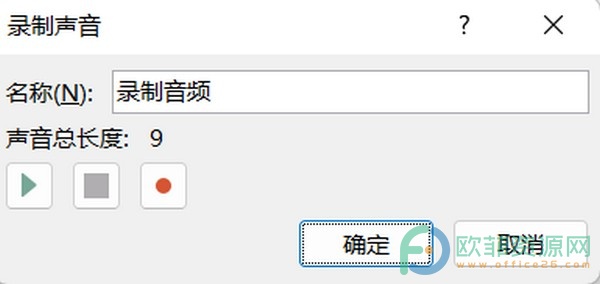
第三步:可以看到界面中出现了音频图标,我们点击一下,可以看到界面上方多出了“音频工具”,我们可以使用其中的工具对音频进行设置。
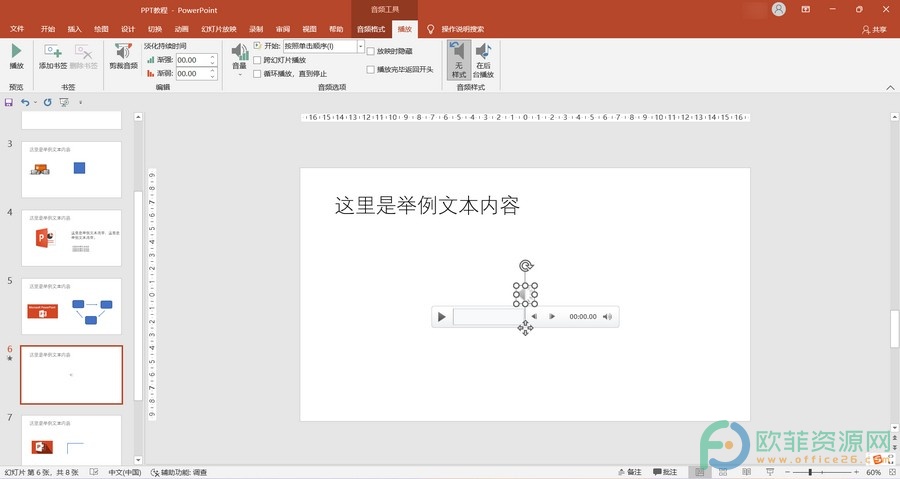
以上就是PowerPoint演示文稿中录制音频的方法教程的全部内容了。在音频工具下,我们点击“播放”,可以对音频进行剪辑,设置渐强,渐弱等音频效果。
PowerPoint中怎么保存屏幕录制的视频
相信小伙伴们都知道我们可以在PowerPoint演示文稿中进行屏幕的录制,录制完成后我们还可以进行基础的视频剪辑,设置淡入淡出,调整音量等等。我们还可以将视频保存到自己的电






